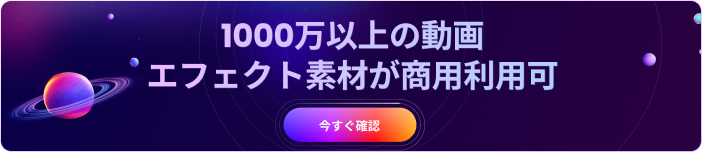mp3ファイル(オーディオ)の聴きたい部分だけをトリミングしたい!と思っている方、非常に多いかと思います。そして、Macしか持っていない方はMacでも使用できるおすすめの編集ソフトについて、どんなものがあるのか気になりますよね。
そこで今回はMacでmp3ファイルをトリミング可能なおすすめのソフトを紹介します!一般的な編集ソフトはどれもオーディオ編集が可能なのですが、今回は私がおすすめしている編集ソフト『Filmora X for mac』を使用したmp3ファイルのトリミング方法を紹介します。Filmora Xの他に、9つの編集ソフトについて、特徴も踏まえて紹介致します。
Macでmp3ファイルをトリミングできるおすすめソフト10選【2021年度版】
ぜひFilmora X for macや他のソフトを比べて頂き、自分に合った編集ソフトを選んでいつでも、どこでもMacでmp3ファイルを編集できるようになりましょう!
おすすめソフト①、Filmora X

特徴:様々なデバイス(iPhone、iPad、Apple TV、Galaxy、Nexusなど)に合わせてビデオを最適化でき、動画クリップを必要なサイズやフレームレートに簡単にトリミング編集できるのが特徴です。クオリティーの高い動画編集も可能なソフトです!
Filmora Xを使用してmp3ファイルをトリミングする具体的方法
>> step1.Filmora Xを起動して、編集したいmp3ファイルをインポートする。
>> step2.インポートされたmp3データをインタフェイスの下側にあるタイムラインにドラッグする。
>> step3.タイムラインにある「黒縦線」をカットしたいmp3データの位置まで移動させ、「ハサミ」ボタンをクリックすると音声が分割される。
音声の前後をカットしたい場合、後ろの部分も同様に分割します。もし分割部分を間違えた場合は、カットされた音声の端をドラッグして引き伸ばすとカット箇所の調整ができます。
>> step4.分割されたmp3データの不要な部分を選択してDeleteまたはツールバーの「編集」→「削除」を選択する。
>> step5.ツールバーの「出力」を選択し、mp3にて出力する。
以上の作業です。とっても簡単に行えますよね!
おすすめソフト②、WavePad
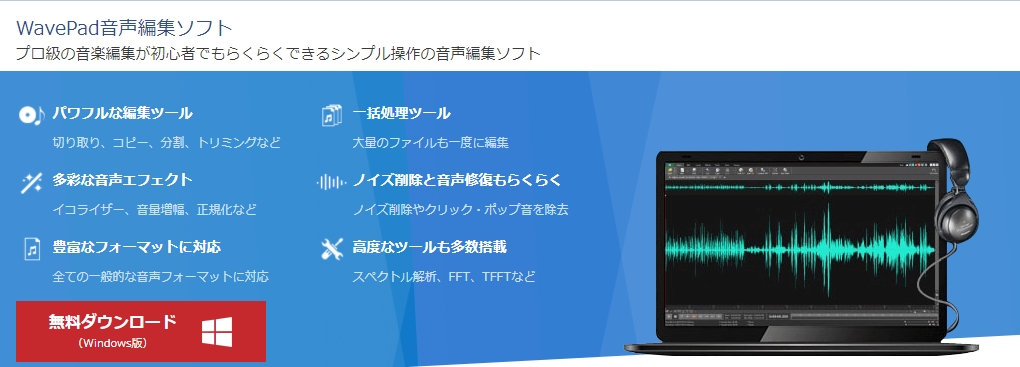
特徴:プロのサウンドエンジニアにも使われているソフト。エフェクトの追加やノイズ除去なども可能。無料版と有料版があり、有料版の機能を体験として一定期間使用することができるが、その後は有料版にアップデートが必要になる。
おすすめソフト③、GarageBand
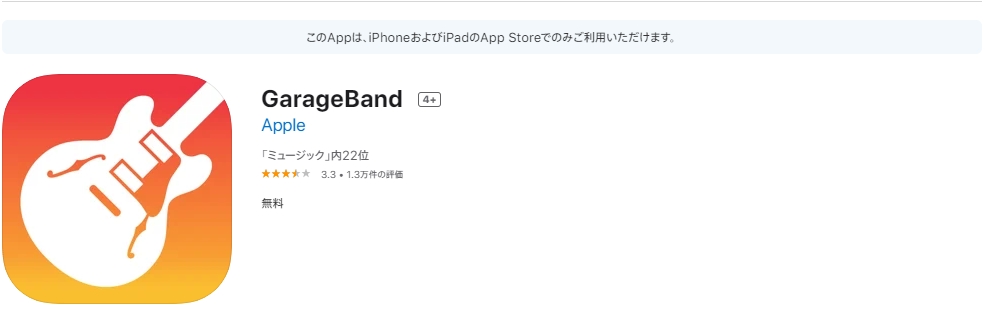
特徴:MacOS用の初心者向けの音楽制作ソフト。上述したWavePadと比べGarageBandはMacでMP3を編集するという機能よりも、音楽制作機能に重点を置いているソフト。
おすすめソフト④、Audacity(for Mac)
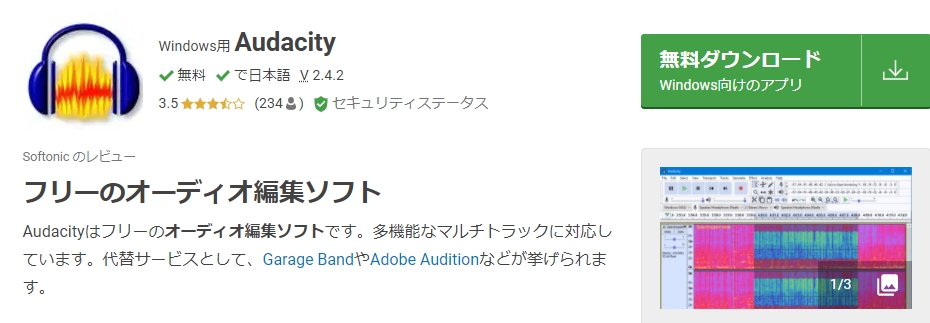
特徴:多くのエフェクトを搭載している無料ソフト。本格的な音声編集にも便利だが、初期設定ではmp3をトリミングはできるがmp3で出力できないため、とあるファイルをダウンロードしてAudacityに ドラッグ&ドロップする必要があります。
おすすめソフト⑤、Logic Pro X
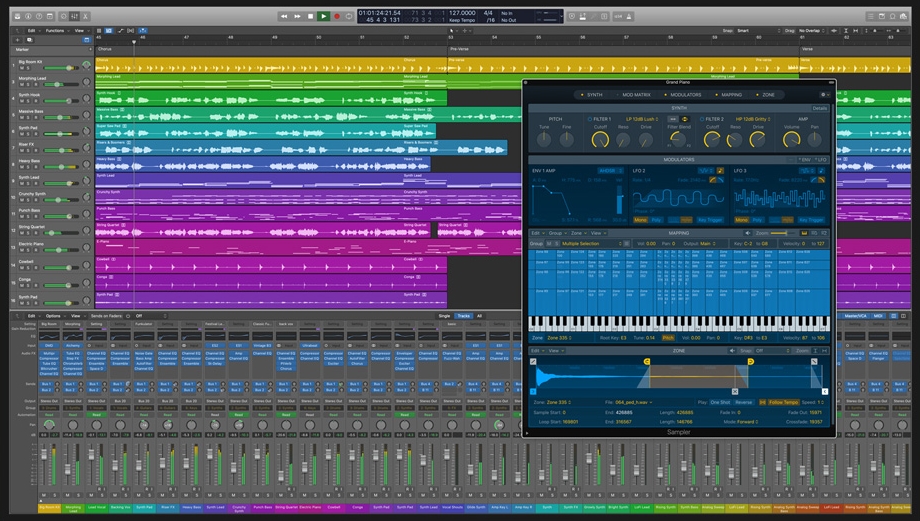
特徴:Appleによって開発・販売されているため、Macとは非常に相性が良いソフト。驚くほどのサウンドライブラリ、魅力的なエフェクトなどがある。しかし、残念ながら無料ではなく、有料ソフトとなっている。
おすすめソフト⑥、Ableton Live 9
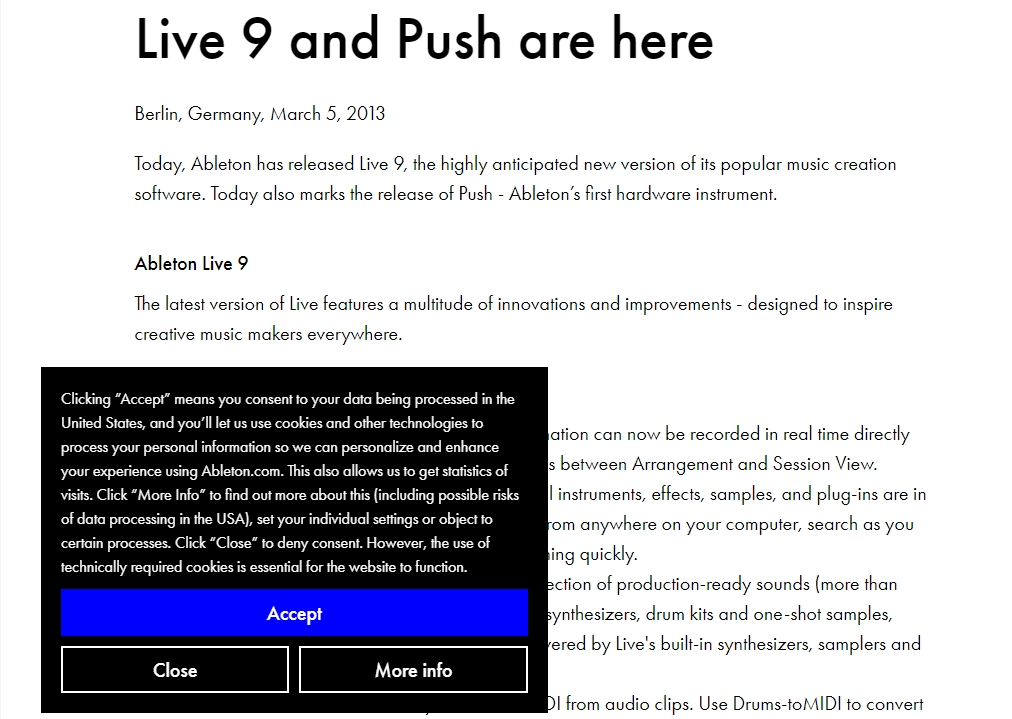
特徴:操作性が良く演奏しやすい、音作りの自由度を上げる拡張性が魅力的なソフト。無料版(デモ版)もあるが30日間限定であり、それ以後は有料で購入となる。
おすすめソフト⑦、SoundEngine Free

特徴:波形を見ながら音声を編集し、ボリュームの調整や録音などもできるソフト。Audacityと同様、プラグインを入れないとmp3で出力できないのと、残念ながらMac版は有料版のみ使用が可能。
おすすめソフト⑧、LosslessCut
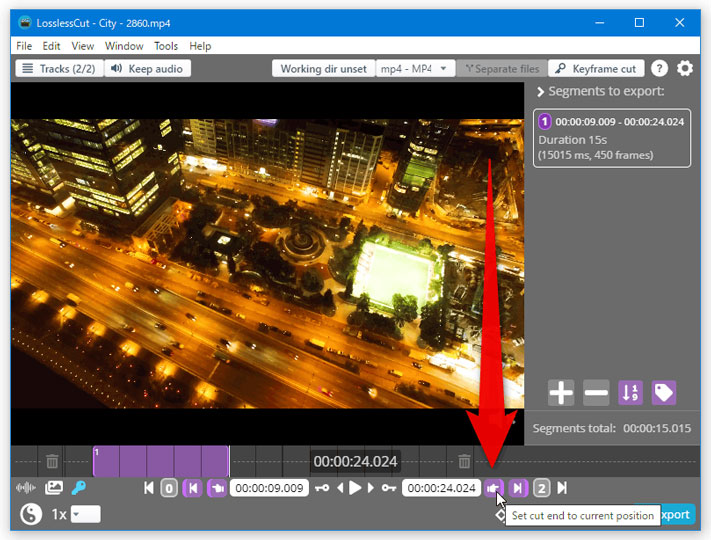
特徴:操作が非常にシンプルかつ明解であることがその特徴で、複数のmp3ファイルを無劣化かつ高速に連結したり、1つのmp3ファイルから複数箇所を切り出すことができる。
おすすめソフト⑨、Studio One Prime
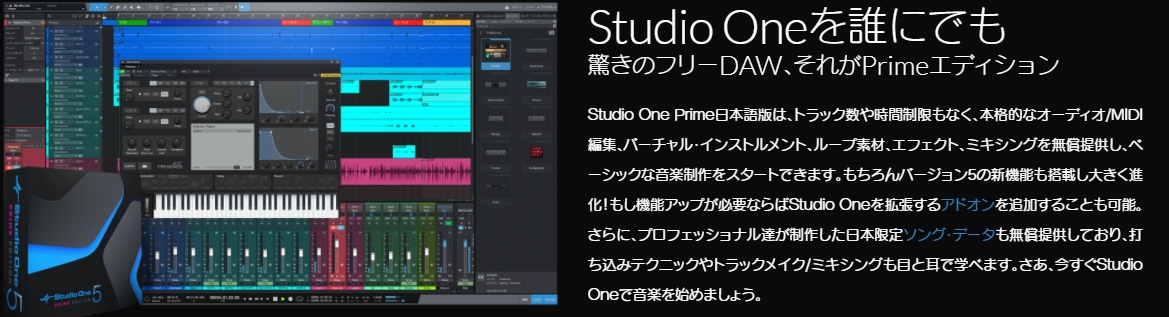
特徴:無料ながらも機能が豊富で初心者から上級者まで使用することができるソフト。操作性の面では若干初心者ではハードルが高いのが欠点ではあるが、無制限で使用できる高性能なソフト。
おすすめソフト⑩、Leawo Music Recorder for Mac
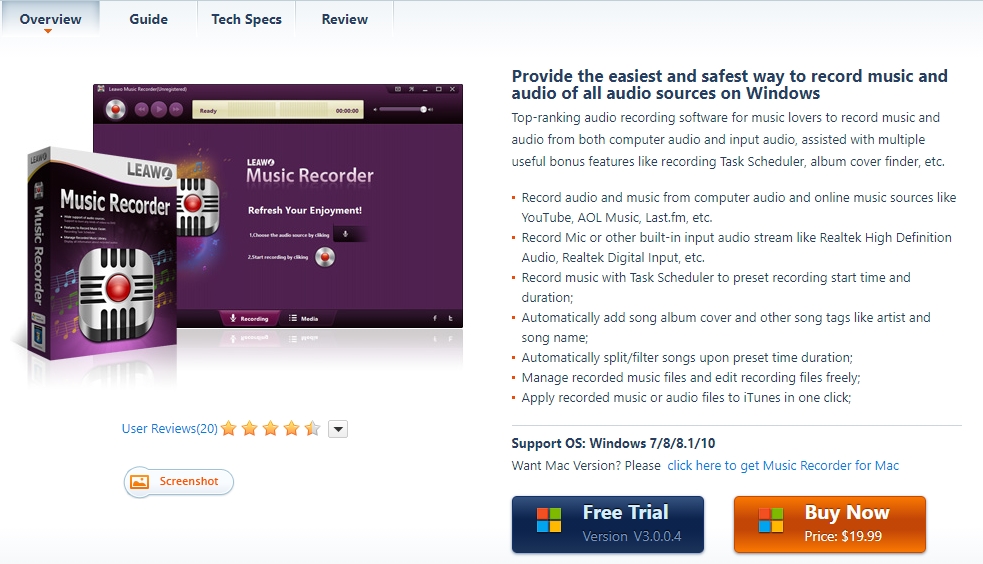
特徴:音源を編集・圧縮・カットするなどの作業が簡単に行えるソフト。また、PC・iTunesなど、あらゆる場所から音源を取得して利用できるのも特徴です。有料にはなるが、無料お試し利用が可能。
まとめ
多くのmp3編集ソフトがある中で初心者からプロ向けのソフトを紹介しました。中には有料でややハードルが高いと思われるソフトもあったかもしれません。私がおすすめするFilmora X for macは無料でかつ簡単な操作でmp3のトリミングが可能なソフトとなっていますので、まずはおすすめを参考にいろいろ試してみてはいかがでしょうか!